Pertanyaan
Masalah: Bagaimana Memperbaiki Kesalahan 80248015 di Windows 7?
Saya tidak dapat memeriksa pembaruan yang tersedia di Windows 7. Saya me-restart komputer, menjalankan Troubleshooter dan menjalankan perintah scf /scannow. Namun, itu masih memberi saya kesalahan 80248015. Bagaimana saya bisa memperbaikinya?
Jawaban Terpecahkan
Pengguna Windows 7 mulai melaporkan tentang Windows 7 Update Error 80248015 di forum Microsoft[1] sejak 3 Desember. Setelah mereka memeriksa pembaruan yang tersedia, mereka menerima salah satu dari dua pesan kesalahan:
Pembaruan Windows saat ini tidak dapat memeriksa pembaruan, karena layanan tidak berjalan. Anda mungkin perlu me-restart komputer Anda.
atau
Windows tidak dapat mencari pembaruan baru. Terjadi kesalahan saat memeriksa pembaruan baru untuk komputer Anda. Kesalahan ditemukan: Kode 80248015. Pembaruan Windows mengalami kesalahan yang tidak diketahui.
Namun, memulai ulang sistem dan menjalankan Pemecah Masalah tidak membantu. Masalahnya tampaknya terkait dengan kedaluwarsa authcab.cab file yang terletak di C:\\Windows\\SoftwareDistribution\\AuthCabs\\authcab.cab direktori.[2] File ini termasuk otorisasi.xml file yang kedaluwarsa pada 12/3/2017 pukul 11:59:25 PST.
Untuk memperbaiki Kesalahan 80248015 di Windows 7, Microsoft harus merilis pembaruan ke file CAB yang kedaluwarsa.[3] Sementara itu, Anda dapat mencoba dua metode yang ditawarkan oleh komunitas online untuk menyelesaikan masalah sementara.
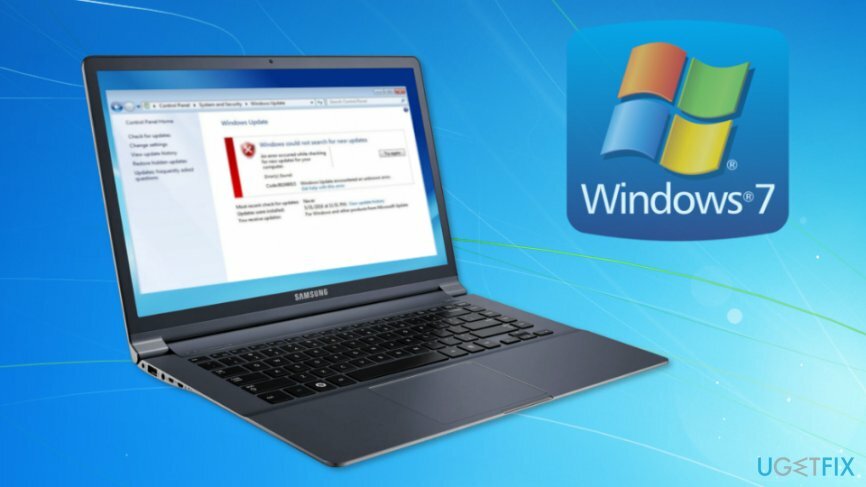
Dua metode yang mungkin membantu untuk memperbaiki Kesalahan 80248015 di Windows 7
Untuk memperbaiki sistem yang rusak, Anda harus membeli versi berlisensi dari gambar ulang gambar ulang.
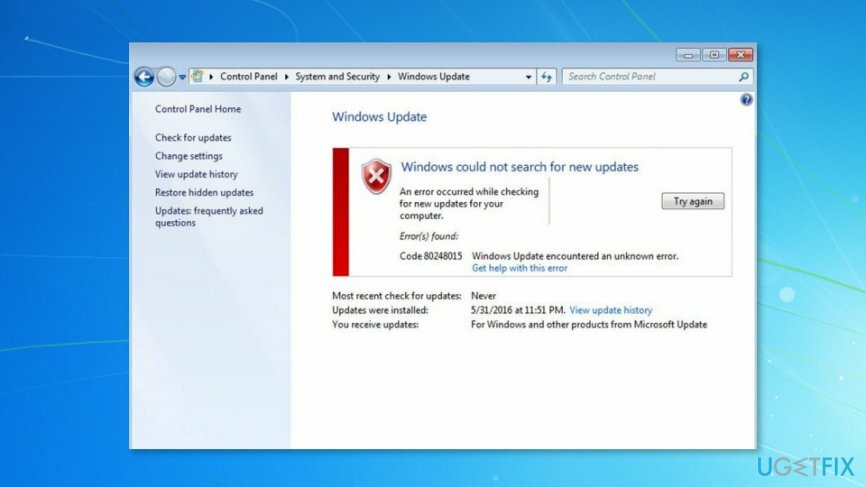
Microsoft tidak memberikan solusi resmi untuk masalah tersebut. Namun, pengguna komputer dan pakar TI menyarankan untuk mencoba metode alternatif dan memperbaiki kesalahan pembaruan untuk sementara. Sayangnya, tidak semua pengguna Windows 7 dapat menyelesaikan masalah pembaruan menggunakan dua metode ini.
Metode 1. Ubah waktu komputer Anda dan jalankan Pembaruan Windows
Untuk memperbaiki sistem yang rusak, Anda harus membeli versi berlisensi dari gambar ulang gambar ulang.
Windows 7 Update Error 80248015 dipicu oleh file CAB yang menyertakan file otorisasi.xml yang kedaluwarsa pada 12/3/2017 pukul 11:59:25 PST. Dengan demikian, ini menjelaskan mengapa pengguna setelah tanggal tiga Desember mulai melaporkan kesalahan. File ini kedaluwarsa dan tidak dapat diperbarui.
Microsoft harus memberikan solusi jangka panjang untuk kesalahan karena perusahaan menandatangani file ini, dan tidak ada orang lain yang dapat mengubah tanggal kedaluwarsanya. Namun, pengguna disarankan untuk mengubah waktu komputer dan menjalankan Pembaruan Windows.
- Klik pada jam di Bilah tugas.
- Pilih “Ubah pengaturan tanggal dan waktu” pilihan di jendela pop-up.
- Di kotak dialog klik “Ubah tanggal dan waktu…” tombol.
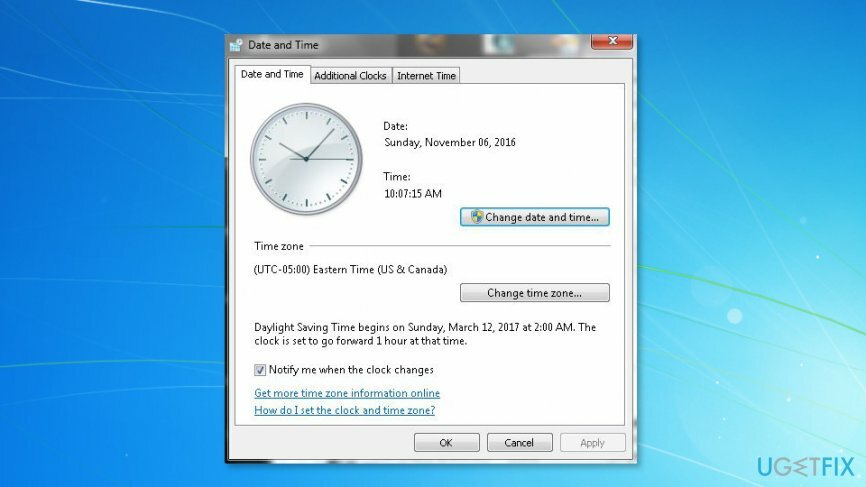
- Atur waktu ke 2 Desember 2017.
- Klik Oke untuk menyimpan perubahan.
Metode 2. Ubah "Pembaruan Windows Ubah Pengaturan"
Untuk memperbaiki sistem yang rusak, Anda harus membeli versi berlisensi dari gambar ulang gambar ulang.
Metode lain yang mungkin membantu menyelesaikan masalah untuk sementara adalah mengubah "Pengaturan Ubah Pembaruan Windows", lebih khusus lagi, Anda memiliki untuk menghapus centang dari "Beri saya pembaruan untuk produk Microsoft dan periksa perangkat lunak Microsoft opsional baru ketika saya memperbarui Windows" masuk:
- Klik Awal dan pergi ke Panel kendali.
- Pergi ke Sistem dan keamanan>pembaruan Windows>Ubah pengaturan.
- Cari tahu Pembaruan Microsoft bagian. Di bawah ini Anda akan melihat “Beri saya pembaruan untuk produk Microsoft dan periksa perangkat lunak Microsoft opsional baru ketika saya memperbarui Windows” masuk. Hapus centang opsi ini.
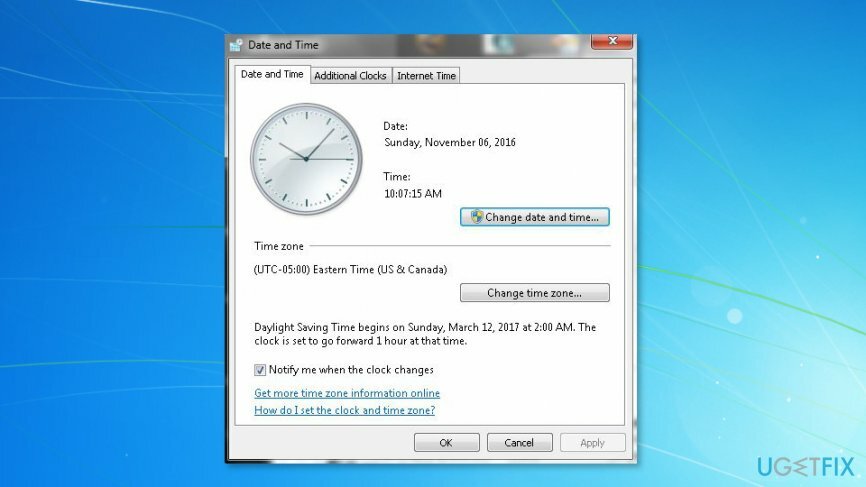
- Klik Oke untuk menyimpan perubahan.
Peringatan:
- Beberapa pengguna komputer melaporkan bahwa mereka tidak dapat menemukan opsi "Beri saya pembaruan untuk produk Microsoft dan periksa perangkat lunak Microsoft opsional baru ketika saya memperbarui Windows" di pengaturan.
- Pengguna lain melaporkan bahwa metode ini menyebabkan layar putih atau lingkaran jam pasir Windows.
Kami ingin menunjukkan bahwa kedua metode ini tidak secara resmi disarankan oleh Microsoft. Dengan demikian, mereka mungkin tidak efektif. Namun, jika Anda menemukan cara lain untuk menyelesaikan masalah, beri tahu kami, dan kami akan segera memperbarui artikel. Sementara itu, kita harus menunggu Microsoft memperbarui file CAB yang kedaluwarsa.
Perbaiki Kesalahan Anda secara otomatis
tim ugetfix.com mencoba melakukan yang terbaik untuk membantu pengguna menemukan solusi terbaik untuk menghilangkan kesalahan mereka. Jika Anda tidak ingin bersusah payah dengan teknik perbaikan manual, silakan gunakan perangkat lunak otomatis. Semua produk yang direkomendasikan telah diuji dan disetujui oleh para profesional kami. Alat yang dapat Anda gunakan untuk memperbaiki kesalahan Anda tercantum di bawah ini:
Menawarkan
lakukan sekarang!
Unduh PerbaikiKebahagiaan
Menjamin
lakukan sekarang!
Unduh PerbaikiKebahagiaan
Menjamin
Jika Anda gagal memperbaiki kesalahan Anda menggunakan Reimage, hubungi tim dukungan kami untuk mendapatkan bantuan. Tolong, beri tahu kami semua detail yang menurut Anda harus kami ketahui tentang masalah Anda.
Proses perbaikan yang dipatenkan ini menggunakan database 25 juta komponen yang dapat menggantikan file yang rusak atau hilang di komputer pengguna.
Untuk memperbaiki sistem yang rusak, Anda harus membeli versi berlisensi dari gambar ulang alat penghapus malware.

Untuk tetap sepenuhnya anonim dan mencegah ISP dan pemerintah dari mata-mata pada Anda, Anda harus mempekerjakan Akses Internet Pribadi VPN. Ini akan memungkinkan Anda untuk terhubung ke internet saat sepenuhnya anonim dengan mengenkripsi semua informasi, mencegah pelacak, iklan, serta konten berbahaya. Yang terpenting, Anda akan menghentikan kegiatan pengawasan ilegal yang dilakukan NSA dan lembaga pemerintah lainnya di belakang Anda.
Keadaan yang tidak terduga dapat terjadi kapan saja saat menggunakan komputer: komputer dapat mati karena pemadaman listrik, a Blue Screen of Death (BSoD) dapat terjadi, atau pembaruan Windows secara acak dapat terjadi pada mesin ketika Anda pergi untuk beberapa waktu menit. Akibatnya, tugas sekolah, dokumen penting, dan data lain Anda mungkin hilang. Ke pulih file yang hilang, Anda dapat menggunakan Pemulihan Data Pro – mencari melalui salinan file yang masih tersedia di hard drive Anda dan mengambilnya dengan cepat.